这篇文章主要讲解了“怎么修改docker容器中MySQL的用户密码”,文中的讲解内容简单清晰,易于学习与理解,下面请大家跟着小编的思路慢慢深入,一起来研究和学习“怎么修改docker容器中MySQL的用户密码”吧!
docker ps |grep mysql

docker exec -it a00ba5071c1e /bin/bash

在最后一行添加skip-grant-tables代码( //跳过mysql的密码验证)
(如果容器中没有vim命令的话,可以依次使用命令apt-get update ,apt-get install vim 下载安装vim)
vim /etc/mysql/conf.d/docker.cnf
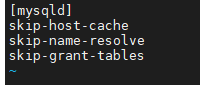
service mysql restart

docker restart a00ba5071c1e

docker exec -it a00ba5071c1e /bin/bash

登录数据库,不用输入密码,直接回车
mysql -u root -p
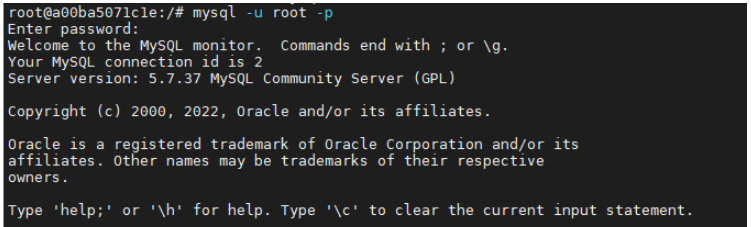
use mysql

update user set authentication_string=password('123') where user="root";

删除刚刚添加的skip-grant-tables
vim /etc/mysql/conf.d/docker.cnf
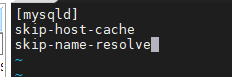
service mysql restart

docker restart a00ba5071c1e

感谢各位的阅读,以上就是“怎么修改docker容器中MySQL的用户密码”的内容了,经过本文的学习后,相信大家对怎么修改docker容器中MySQL的用户密码这一问题有了更深刻的体会,具体使用情况还需要大家实践验证。这里是亿速云,小编将为大家推送更多相关知识点的文章,欢迎关注!
免责声明:本站发布的内容(图片、视频和文字)以原创、转载和分享为主,文章观点不代表本网站立场,如果涉及侵权请联系站长邮箱:is@yisu.com进行举报,并提供相关证据,一经查实,将立刻删除涉嫌侵权内容。